Dans nos blogs précédents, nous avons discuté de différents fichiers DLL tels que le fichier Steam_api.dll et le fichier amd_ags_x64.dll. Dans cet article, nous discuterons d’un autre fichier DLL appelé fichier D3dx9_26.dll. Alors, dans les plus brefs délais, commençons la discussion.
En savoir plus sur le fichier D3dx9_26.dll
D3dx9_26.dll est un fichier Dynamic Link Library qui contient des informations et des instructions. Cet ensemble d’instructions est utilisé par plusieurs programmes notamment les jeux. Il est pertinent de mentionner que ces fichiers DLL sont l’un des composants les plus importants du système d’exploitation Windows et qu’ils sont très ingénieux à plusieurs égards. Et surtout, cela permet d’économiser une précieuse allocation de mémoire car plusieurs programmes (par exemple Call of Duty 4: Modern Warfare) partagent le même fichier DLL pour fonctionner correctement. Mais malheureusement, au fil du temps, ces fichiers sont corrompus ou ne fonctionnent plus comme prévu. Les utilisateurs sont confrontés à de nombreuses perturbations s’il y a un problème avec ces fichiers et l’une des erreurs signalées les plus fréquemment est « Fichier D3dx9_26.dll manquant. »
Cette erreur indique simplement que soit votre fichier est absent de l’emplacement prévu, soit s’il est disponible, il est corrompu ou illisible. Pour élaborer, vous êtes le plus susceptible d’être confronté à l’erreur mentionnée ci-dessus pour les raisons suivantes :
#. Suppression accidentelle du fichier D3dx9_26.dll
#. Votre fichier DLL a été corrompu en raison de la présence de logiciels malveillants dans votre système
#. Secteurs défectueux sur votre support de stockage (généralement votre disque dur principal)
#. Version Windows obsolète
Eh bien, si vous êtes trop aux prises avec l’erreur et que vous souhaitez désespérément vous en débarrasser, utilisez les méthodes éprouvées suggérées pour résoudre l’erreur.
Essayez ces méthodes pour corriger l’erreur D3dx9_26.dll
Méthode 1 : effectuer une mise à jour Windows
Dans la première méthode, nous vous suggérons de mettre à jour votre Windows vers la dernière version. Vous êtes susceptible de rencontrer l’erreur mentionnée ci-dessus simplement à cause d’une version de Windows incompatible.
Voici comment:
Étape 1 : Appuyez sur le bouton Démarrer de Windows > Dans la zone de recherche, tapez « Mettre à jour » et appuyez sur « Entrée »
Étape 2 : Dans la boîte de dialogue Windows Update, cliquez sur « Rechercher les mises à jour » (ou un bouton similaire en fonction de votre version de Windows)
Étape 3 : Si des mises à jour sont disponibles au téléchargement, cliquez sur « Installer les mises à jour » > Une fois la mise à jour terminée, redémarrez votre PC.
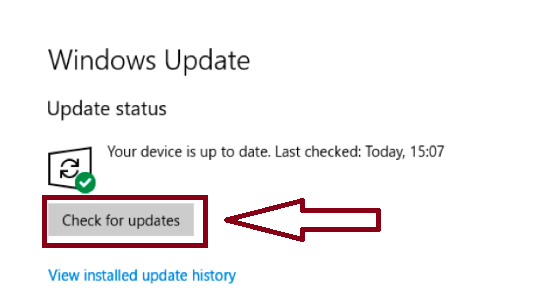
Méthode 2 : exécuter une analyse SFC
Vous pouvez utiliser l’utilitaire Windows pour réparer vos fichiers système corrompus. Cet outil intégré réparera vos fichiers système corrompus. Pour continuer, suivez les directives ci-dessous :
Étape 1 : utilisez les touches Windows, tapez cmd, cliquez avec le bouton droit sur le résultat affiché et sélectionnez Exécuter en tant qu’administrateur
Étape 2 : Cliquez maintenant sur Oui pour accorder l’accès administratif à l’application dans la fenêtre Contrôle de compte d’utilisateur.
Étape 3 : Saisissez ensuite les commandes suivantes et appuyez sur la touche Entrée
sfc/scannow
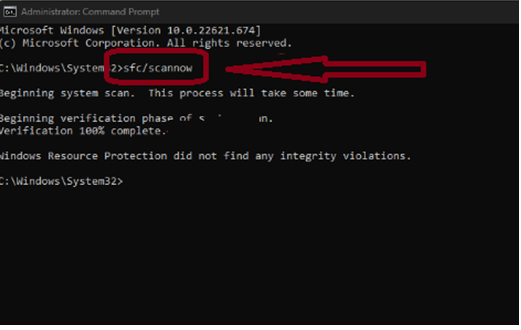
Étape 4 : Attendez la fin de l’analyse, redémarrez votre PC et voyez si l’erreur est résolue ou non.
Méthode 3 : installer ou réinstaller le package redistribuable Microsoft Visual C++
Dans cette méthode, nous vous suggérons d’installer ou de réinstaller le package redistribuable Microsoft Visual C++, pour ce faire, suivez les instructions ci-dessous :
Voici comment:
Étape 1 : Utilisez les touches Windows, saisissez le nom de votre navigateur et appuyez sur Entrée
Étape 2 : Accédez à la page officielle de Visual C++ Redistributable pour le télécharger et cliquez sur le bouton Télécharger
Étape 3 : Habituellement, vous devrez télécharger les versions 64 bits et x86 (32 bits). Cependant, si votre PC est 32 bits, vous ne devez installer que la version x 86.
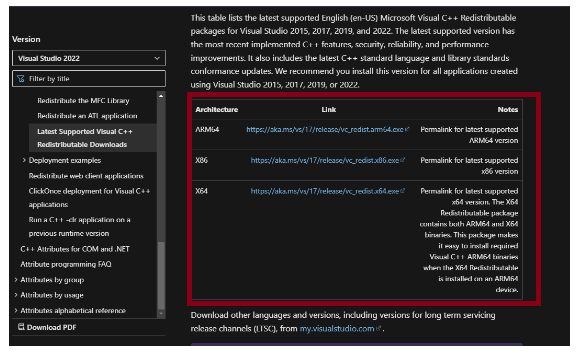
Étape 4 : Attendez maintenant que le fichier soit téléchargé et double-cliquez sur le fichier .exe > suivez les instructions à l’écran pour terminer l’installation et redémarrez votre PC.
Méthode 4 : Copie du fichier D3dx9_26.dll dans le dossier de fichiers Software
Dans cette méthode, nous vous suggérons de copier le fichier D3dx9_26.dll dans le dossier de fichiers Software. Pour ce faire, suivez les directives ci-dessous :
Étape 1 : Tout d’abord, vous devez trouver le dossier d’installation du logiciel (le logiciel donnant l’erreur) dans lequel vous allez installer le fichier. Pour trouver ce dossier Faites un clic droit > Propriétés sur le raccourci du logiciel
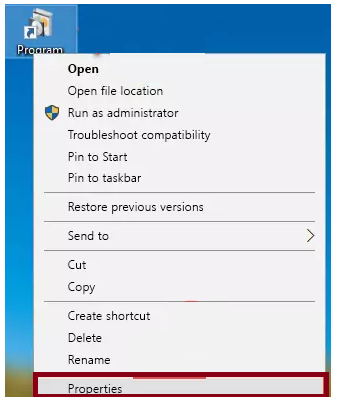
Étape 2 : Ouvrez le dossier du fichier logiciel en cliquant simplement sur le bouton Ouvrir l’emplacement du fichier dans la fenêtre « Propriétés » qui apparaît.
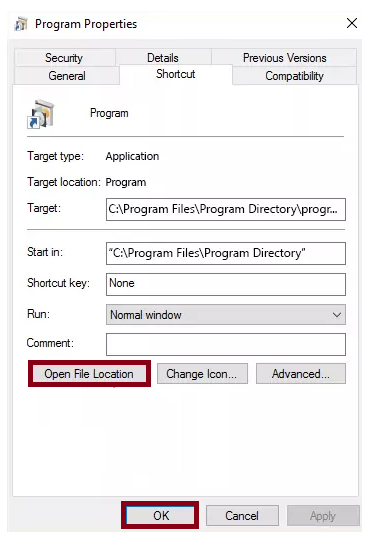
Étape 3 : Copiez le fichier D3dx9_26.dll > collez maintenant le fichier que vous avez copié dans le dossier de fichiers du logiciel que nous venons d’ouvrir.
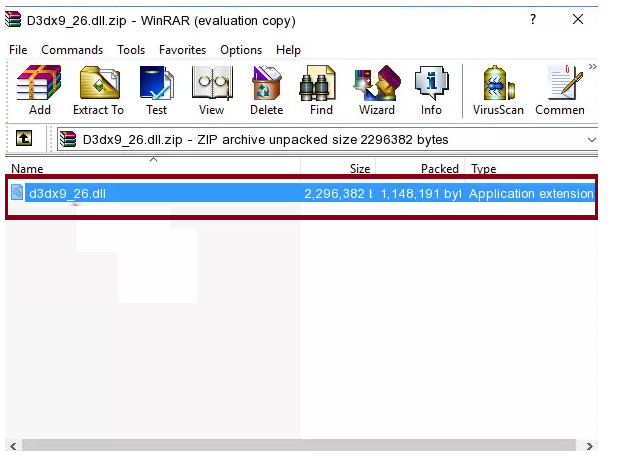
Étape 4 : Une fois le fichier déplacé vers le dossier du fichier du logiciel, cela signifie que le processus est terminé.
Méthode 5 : réinstaller l’application
Plusieurs utilisateurs ont affirmé avoir réussi à coller l’erreur en réinstallant l’application à l’origine de l’erreur.
Voici comment:
Étape 1 : utilisez les touches Windows + I pour ouvrir Paramètres > appuyez sur Applications
Étape 2 : Recherchez l’application problématique et cliquez sur Désinstaller dans ses paramètres
Étape 3 : Réinstallez maintenant l’application et essayez de l’exécuter
Méthode 6 : Enregistrez le fichier DLL
Si vous rencontrez toujours l’erreur D3dx9_26.dll, nous vous suggérons d’enregistrer le fichier DLL ; il ajoutera les informations nécessaires au registre Windows qui Windows peut utiliser.
Voici comment:
Étape 1 : utilisez les touches Windows, tapez cmd et sélectionnez Exécuter en tant qu’administrateur > Cliquez sur Oui dans la fenêtre Contrôle de compte d’utilisateur (UAC)
Étape 2 : Dans la fenêtre d’invite de commande, tapez ce qui suit et appuyez sur la touche Entrée
regsvr32 D3DX9_26.DLL
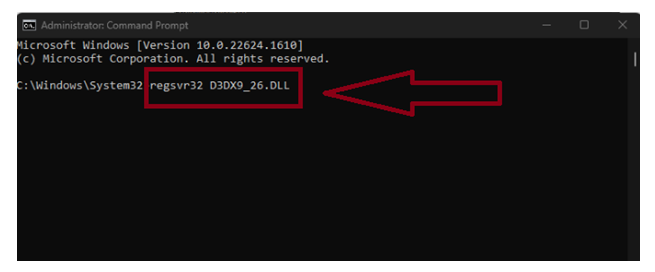
Étape 3 : Attendez que Windows lance l’enregistrement de la DLL et redémarrez votre PC une fois terminé.
Optez pour une solution automatique
Nous avons fourni tous les correctifs possibles pour surmonter l’erreur manquante du fichier D3dx9_26.dll, mais si vous recherchez une solution sans tracas, vous pouvez essayer notre outil de réparation de PC recommandé. Il s’agit d’un outil professionnel capable de corriger les erreurs dues à une corruption du système. En outre, cela améliorera également les performances et la vitesse de votre PC.
⇑Obtenez l’outil de réparation de PC à partir d’ici⇓
Dernières pensées
C’est tout les gars ! Voici quelques-uns des correctifs permettant de résoudre l’erreur du fichier D3dx9_26.dll. Nous espérons vraiment que vous avez aimé l’article et que le blog vous a été utile.



